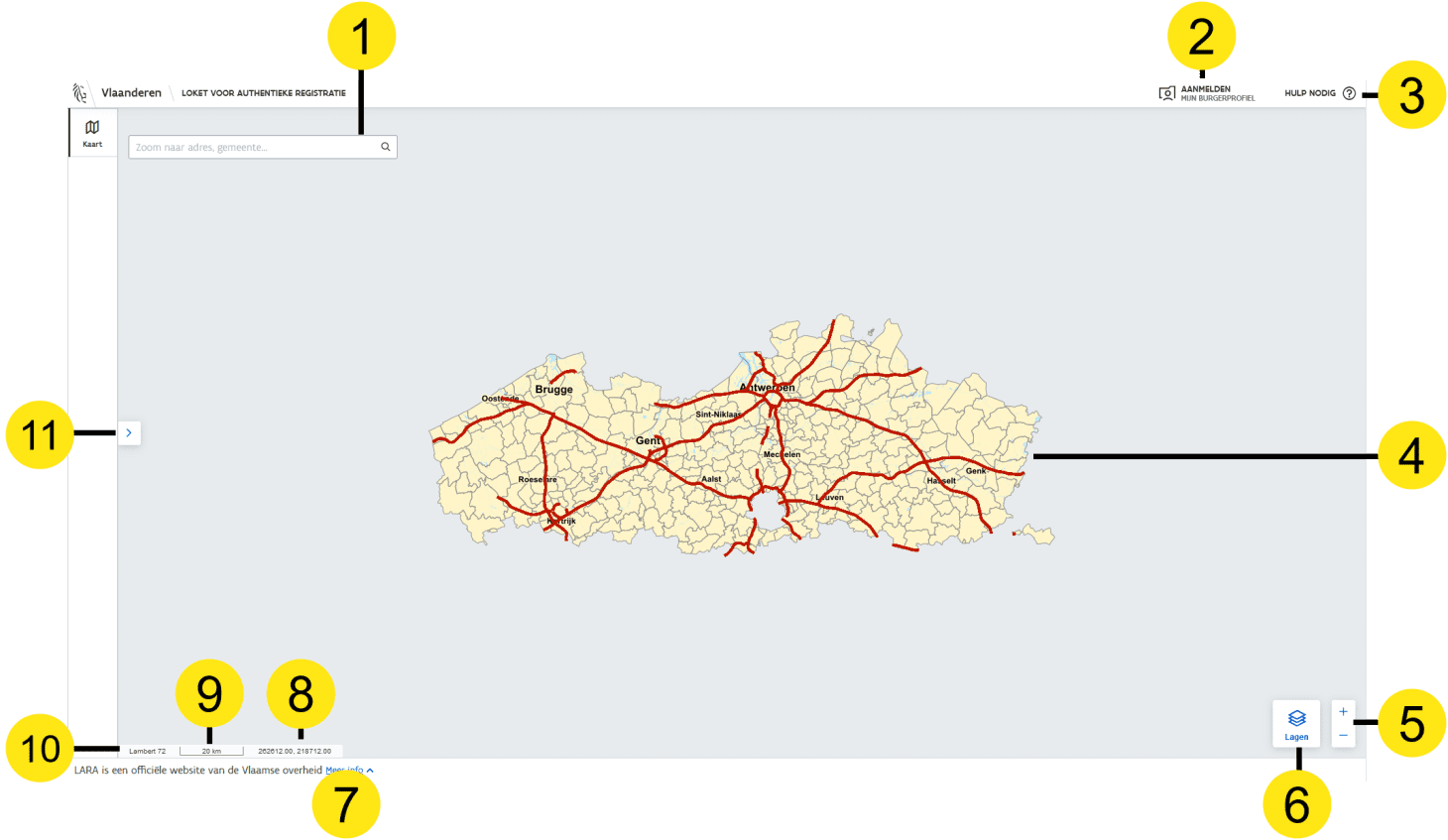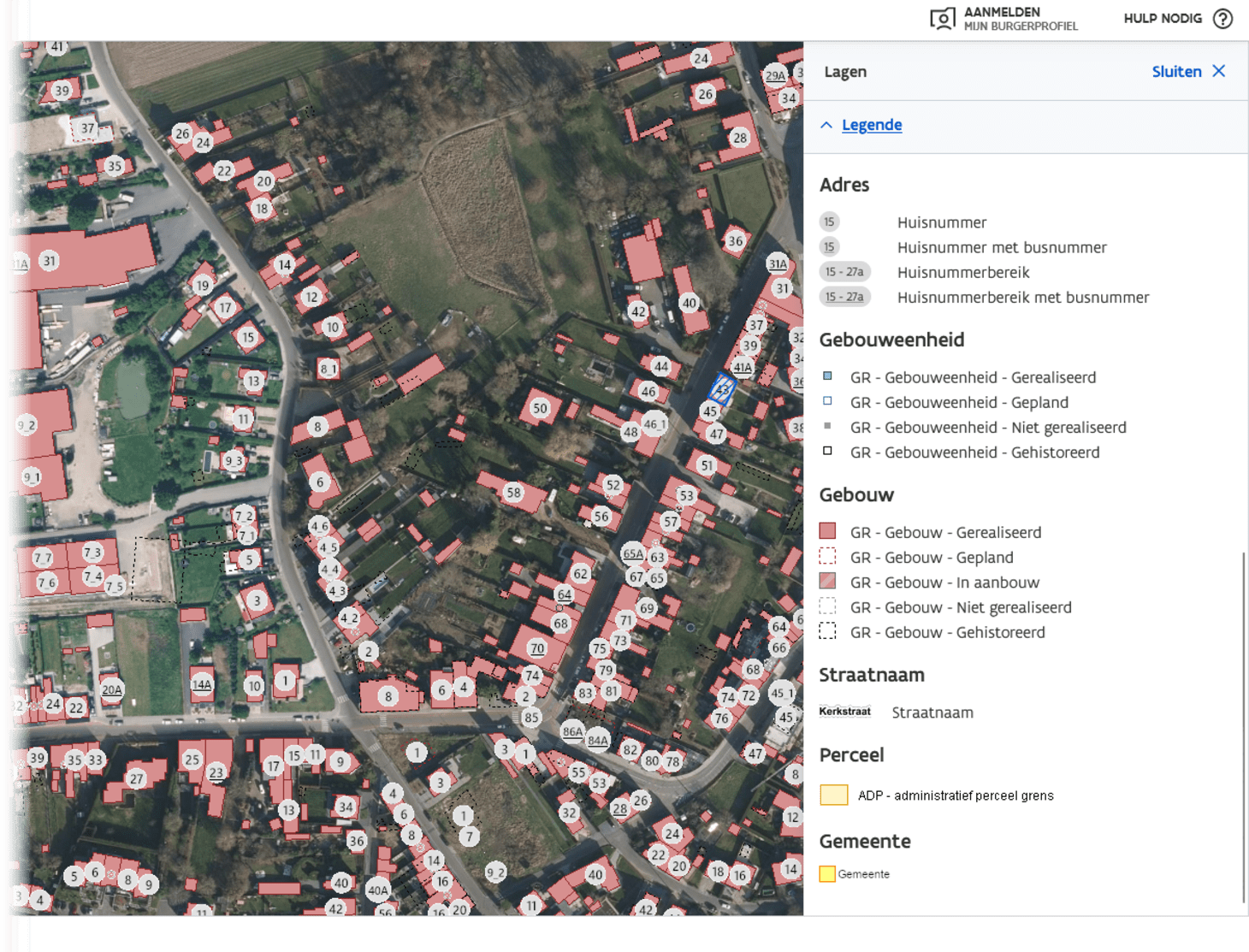De toepassing verkennen
Om LARA vlot te gebruiken weet u best waar de verschillende elementen zich bevinden en waarvoor ze dienen. Op deze pagina maken we u wegwijs in de belangrijkste schermen en onderdelen van LARA.
De onderdelen van de startpagina
LARA opent standaard op deze kaart, van waaruit een groot aantal acties kunnen vertrekken. Als gebruiker ziet u volgende elementen:
| # | Betekenis |
|---|---|
| 1 | Zoekbalk om te zoeken op gemeente, straat, adres… De zoekfunctie maakt gebruik van de geolocation API. Straatnamen en adressen die vandaag zijn aangemaakt, zullen morgen via deze functionaliteit kunnen gevonden worden. |
| 2 | Knop om aan te melden bij LARA. |
| 3 | Knop om hulp te krijgen bij het gebruik van LARA. |
| 4 | Startpagina Opmerking: dit is de uitgezoomde versie van de kaart, hierop zijn alleen de Vlaamse autosnelwegen van het wegenregister (rode lijnen) en de gemeentegrenzen te zien. |
| 5 | Knoppen voor in- en uitzoomen. |
| 6 | Knop om het lagenpaneel aan de rechterkant van het scherm te openen (meer informatie over kaartlagen). |
| 7 | Meer informatie over LARA/Digitaal Vlaanderen. |
| 8 | Huidige positie van de muiscursor. |
| 9 | Schaal op het huidige zoomniveau. |
| 10 | Coördinatensysteem. |
| 11 | Knop om het linkerpaneel te openen. |
Het linkerpaneel verkennen
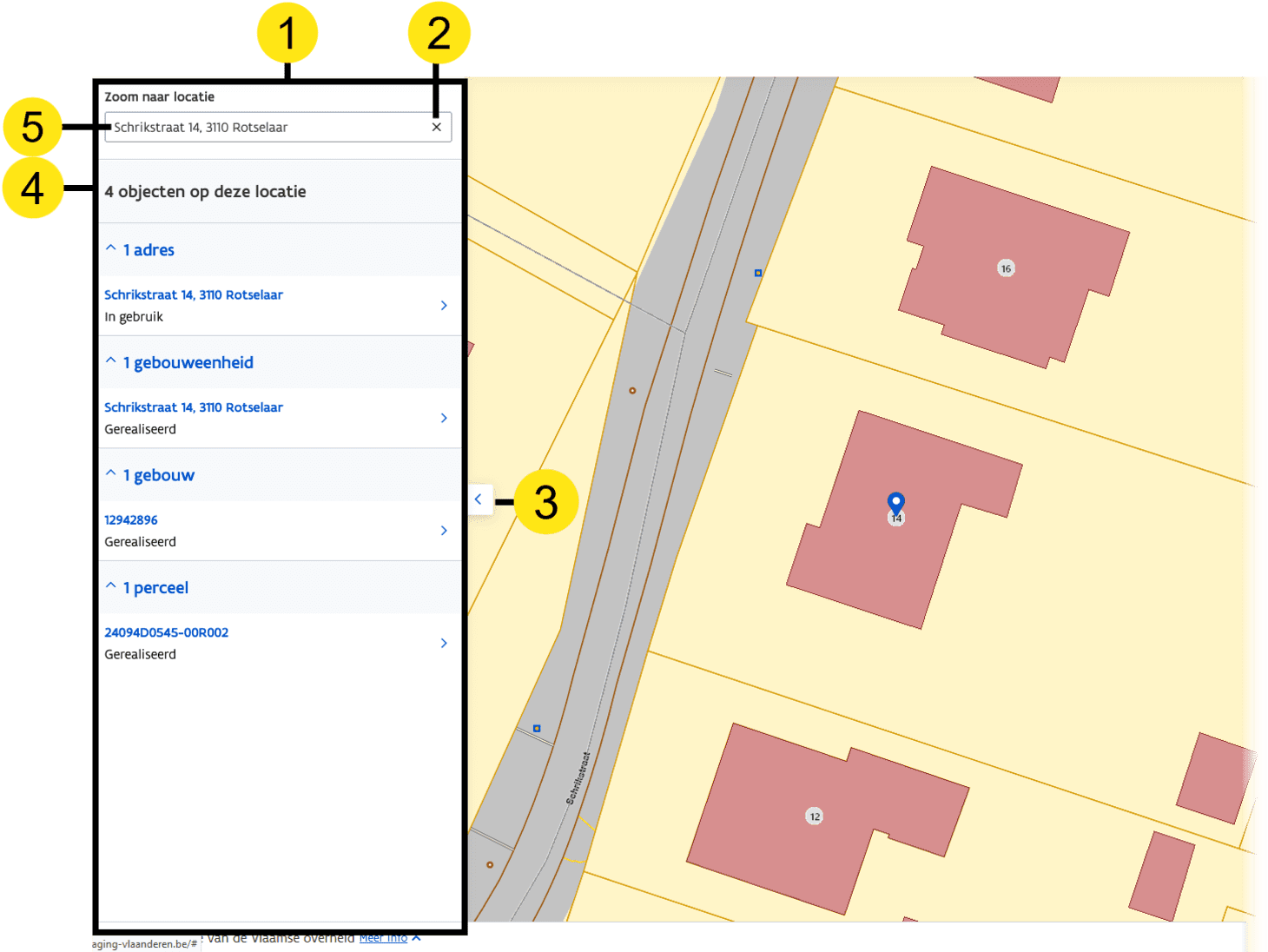
Het paneel aan de linkerkant van het scherm wordt gebruikt om alle relevante informatie te tonen met betrekking tot een zoekactie:
| # | Betekenis |
|---|---|
| 1 | Het linkerpaneel. |
| 2 | Knop om het zoekvenster leeg te maken. |
| 3 | Knop om het linkerpaneel te sluiten. |
| 4 | Overzicht van de gekoppelde objecten. |
| 5 | Ingevulde zoekbalk. |
Het rechterpaneel verkennen
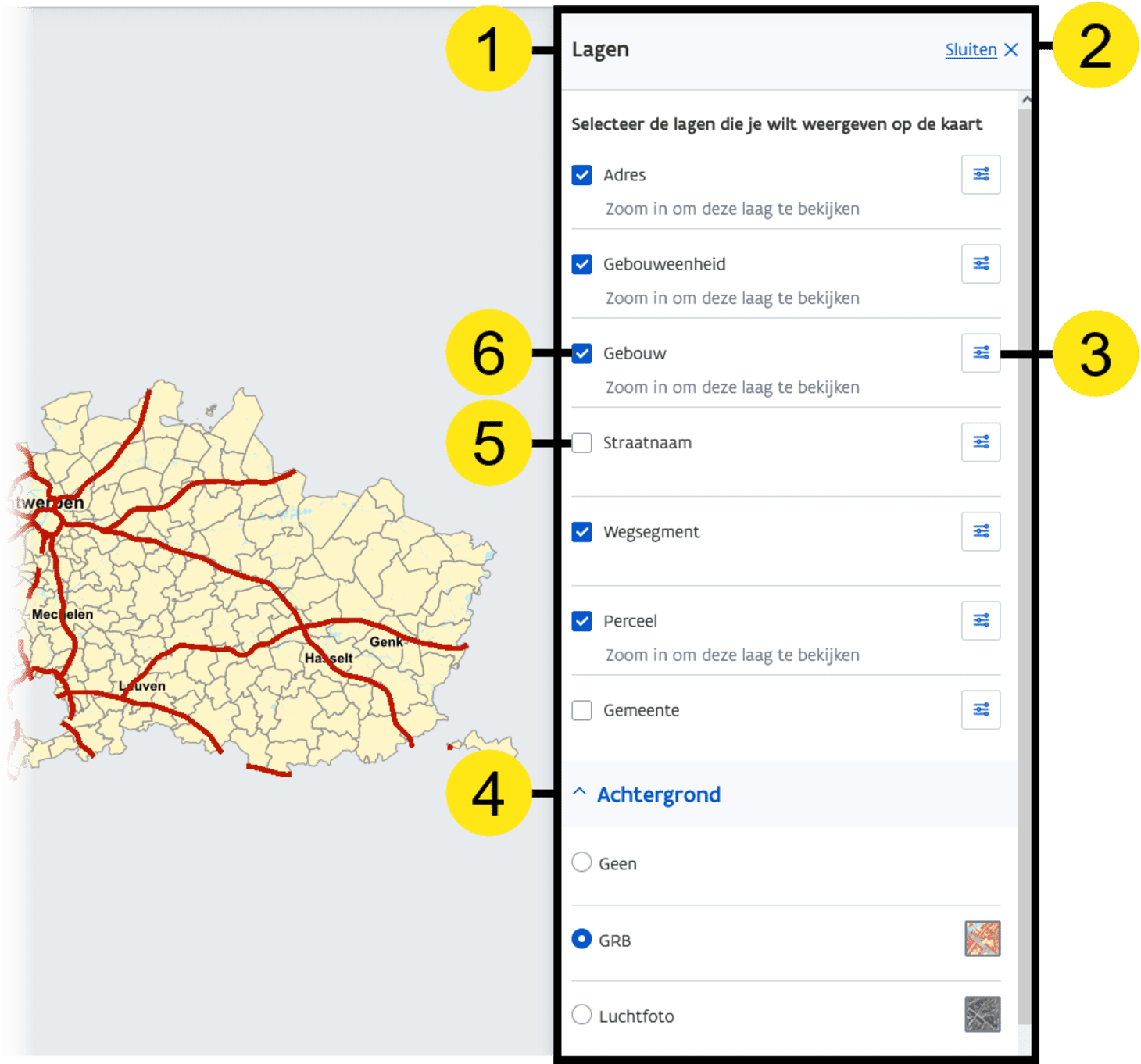
Het lagenpaneel aan de rechterkant van het scherm laat u als gebruiker toe om de hoeveelheid informatie op de kaart aan te passen, door bijvoorbeeld lagen te tonen/verbergen of door de transparantie van een laat aan te passen. U ziet volgende elementen:
| # | Betekenis |
|---|---|
| 1 | Het lagen-overzicht (meer informatie over kaartlagen). |
| 2 | Knop om het lagenpaneel te sluiten. |
| 3 | Knop om de transparantie van de laag te wijzigen. |
| 4 | Overzicht van de achtergrondlagen. |
| 5 | Selectievakje: deze laag wordt niet weergegeven op de kaart. |
| 6 | Selectievakje: deze laag wordt wel weergegeven op de kaart. |
Legende
Onderaan het rechterpaneel kan u doorklikken naar de legende: